BAT文件是批处理文件,是一种可以一次性执行多个命令的脚本文件。在Windows操作系统中,可以使用CMD命令行工具来运行BAT文件。本文将从多个角度分析CMD运行BAT文件的相关内容。
一、CMD命令行工具
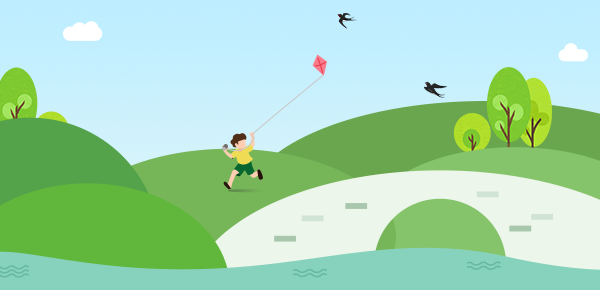
CMD是Windows操作系统中的命令行工具,可以通过它来执行各种命令。CMD提供了一种命令行界面,用户可以通过输入命令来操作系统。在CMD中,可以通过输入命令来运行BAT文件。
二、BAT文件
BAT文件是一种脚本文件,可以包含多个命令,这些命令按照顺序执行。BAT文件通常用于自动化任务,可以在无需用户干预的情况下执行多个命令。
三、CMD运行BAT文件的方法
在CMD中,可以通过直接输入BAT文件的名称来运行BAT文件。例如,如果要运行名为test.bat的BAT文件,可以在CMD中输入test.bat并按下回车键,系统将自动执行test.bat文件中的所有命令。
四、CMD运行BAT文件的参数
CMD命令行工具支持多种参数,这些参数可以用于设置CMD的行为。在运行BAT文件时,也可以使用参数来控制BAT文件的行为。例如,可以使用参数来设置BAT文件的工作目录、设置环境变量等。
五、CMD运行BAT文件的注意事项
在运行BAT文件时,需要注意以下事项:
1.路径问题:在CMD中执行BAT文件时,需要注意BAT文件的路径。如果BAT文件不在当前目录下,需要使用完整的文件路径来执行BAT文件。
2.权限问题:在执行BAT文件时,需要确保用户具有执行BAT文件的权限。如果没有权限,将无法执行BAT文件。
3.文件名问题:在执行BAT文件时,需要确保文件名正确。如果文件名错误,将无法找到对应的BAT文件。
六、CMD运行BAT文件的实例
以下是一个简单的示例,演示如何在CMD中运行BAT文件:
1.创建一个名为test.bat的BAT文件,文件内容如下:
echo "hello world"
2.将test.bat文件保存在C:\目录下。
3.打开CMD命令行工具。
4.在CMD中切换到C:\目录,命令为:cd C:\
5.运行test.bat文件,命令为:test.bat
6.系统将输出“hello world”字符串。
七、

